Androidは、次の言語の長いリストをサポートしています。入力言語として設定できます。 Android 6.0までは、一度に1つの入力言語しか設定できませんでした。別の言語での入力に切り替える必要がある場合は、設定アプリからシステム全体の設定を編集する必要がありました。これは明らかに時間がかかり、Android 7.0はそれを修正します。複数の入力言語を有効にできるようになりました。新しい複数言語サポートに優先順位を付けることができるため、ほとんどの場合に入力する言語がキーボードレイアウトの既定の言語として表示されます。二次言語は、キーボード内から切り替えることができる言語です。 Android 7.0で複数の入力言語を有効にし、優先順位を設定する方法は次のとおりです。
言語を追加する方法
設定アプリを開き、言語と入力をタップします。 [言語と入力]画面で、[言語]をタップします。これが画面上の最初のオプションになります。その下に、デバイスのデフォルトの入力言語が表示されます。

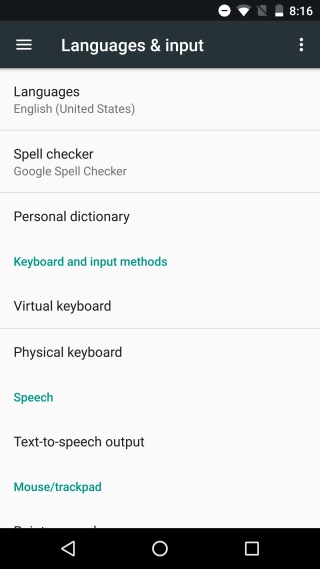
言語設定画面で、「追加」をタップします言語」を追加し、追加する言語を検索します。一部の言語には、地域ごとに異なるバージョンがあります。英語には、米国版と英国版があります。言語を選択するときに、使用可能な地域の異なるバージョンがある場合は、バージョンを選択するように求められます。
必要なバージョンをタップすると、言語がデバイスのセカンダリ入力言語として追加されます。
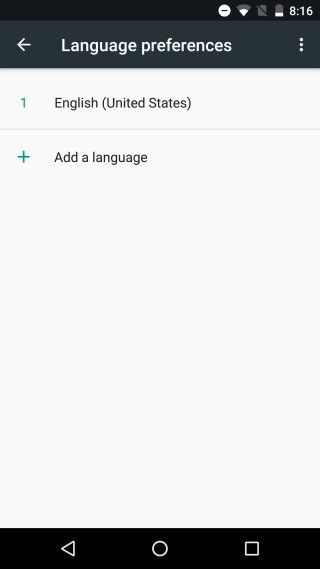

言語を整理する方法
の最上部に表示される言語言語設定リストが主要な入力言語になります。メッセージングアプリを開いてメッセージの入力を開始すると、キーボードレイアウトのデフォルトはこのリストの一番上にある言語になります。順序を変更するには、一方の言語を他方の言語の上にドラッグアンドドロップして、プライマリ入力言語を変更します。
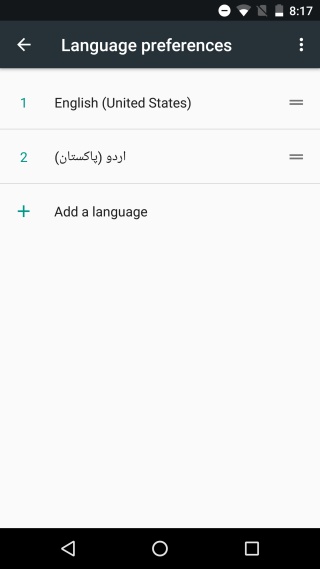
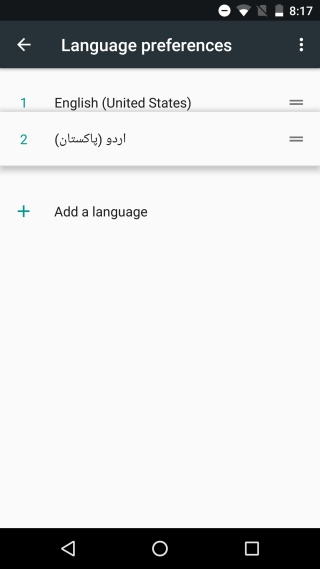
入力言語を切り替える方法
メッセージアプリまたはGoogleドキュメントアプリを開いて入力テキスト。キーボードレイアウトは第一言語になります。第二言語に切り替えるには、スペースバーの横にある小さな地球ボタンをタップします。もう一度タップすると、前の言語に戻ります。 3つの入力言語を設定している場合、グローブボタンをもう一度タップすると、それに切り替えられます。これを使用して、追加したすべての入力言語を切り替えることができます。
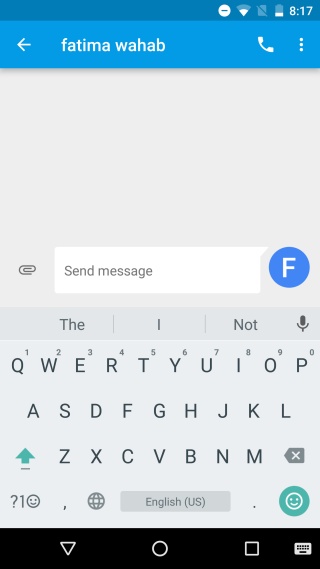
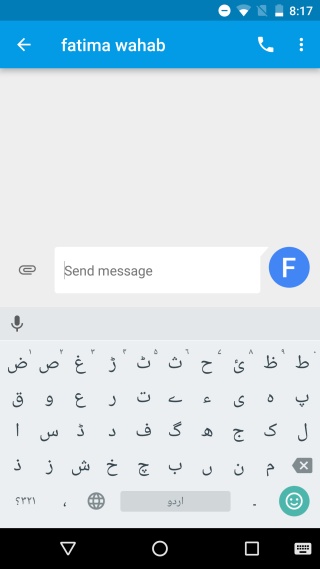
かなりの数の言語が設定されている場合すべてを切り替えたくない場合は、グローブボタンをタップして押し続けます。入力する言語の選択を求めるプロンプトが表示されます。
iOSは長い間複数の言語入力をサポートしてきましたAndroidの方がうまく機能しています。 iOSで別の言語に切り替えたり、絵文字を挿入したい場合は、同じボタンをタップする必要があります。 Androidでは、言語の切り替えと絵文字へのアクセスには、キーボードに個別のボタンがあります。













コメント